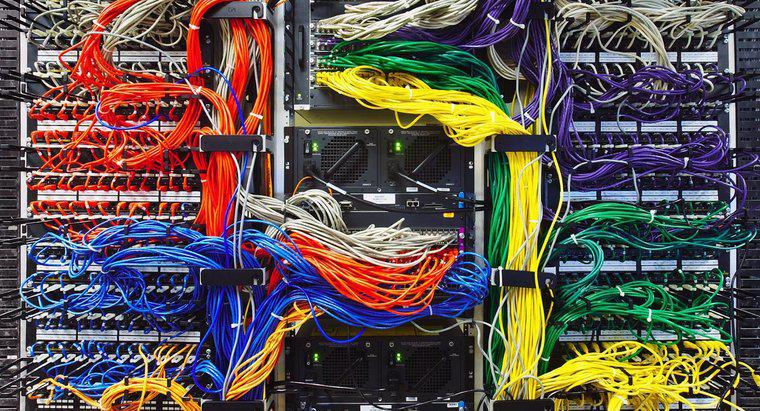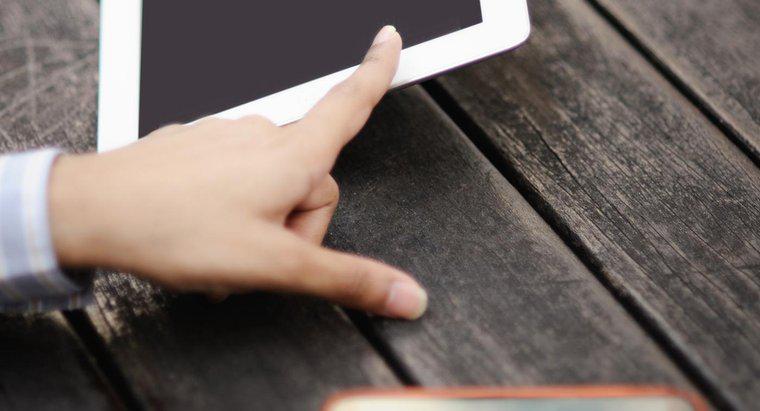Wyłącz tablet TouchPad na laptopie HP, naciskając przycisk znajdujący się obok lub wyłączając czujniki w ustawieniach właściwości urządzenia komputera. Przycisk włączania /wyłączania ma zwykle kształt długiego, wąskiego prostokąta i znajduje się tuż nad płytką TouchPad.
Nie wszystkie laptopy HP mają przycisk do włączania i wyłączania płytki TouchPad. Jeśli nie istnieje, wyłącz go przez system operacyjny.
Krok 1: Otwórz okno dialogowe Właściwości myszy
Jeśli nie ma przycisku do wyłączenia płytki TouchPad, uzyskaj dostęp do ustawień urządzenia, aby wyłączyć go z systemu operacyjnego. Kliknij przycisk "Start" w systemie Windows 7 lub kliknij "Szukaj" w systemie Windows 8. Wpisz "mysz" w pasku wyszukiwania i kliknij ikonę "Szukaj". Wybierz "Właściwości myszy" z listy wyników, aby uzyskać dostęp do właściwego okna dialogowego.
Krok 2: Wyłącz tablet TouchPad
Kliknij zakładkę "Właściwości urządzenia" po prawej stronie okna dialogowego. Wybierz "TouchPad" z listy urządzeń, a następnie kliknij przycisk "Wyłącz" znajdujący się pod nim.
Krok 3. Wyłącz funkcję gestów
W laptopach HP, które czytają gesty i krany, istnieje możliwość wyłączenia tylko gestów lub całego tabletu TouchPad. W zasobniku Windows kliknij prawym przyciskiem myszy ikonę gestów, a następnie wybierz z listy opcję "Wyłącz", aby wyłączyć gesty.